Bạn có thể kết nối WhatsApp với Bitrix24 của mình trong một vài bước bằng cách sử dụng Twilio.
Nhấp vào Contact Center —> WhatsApp —> Connect.
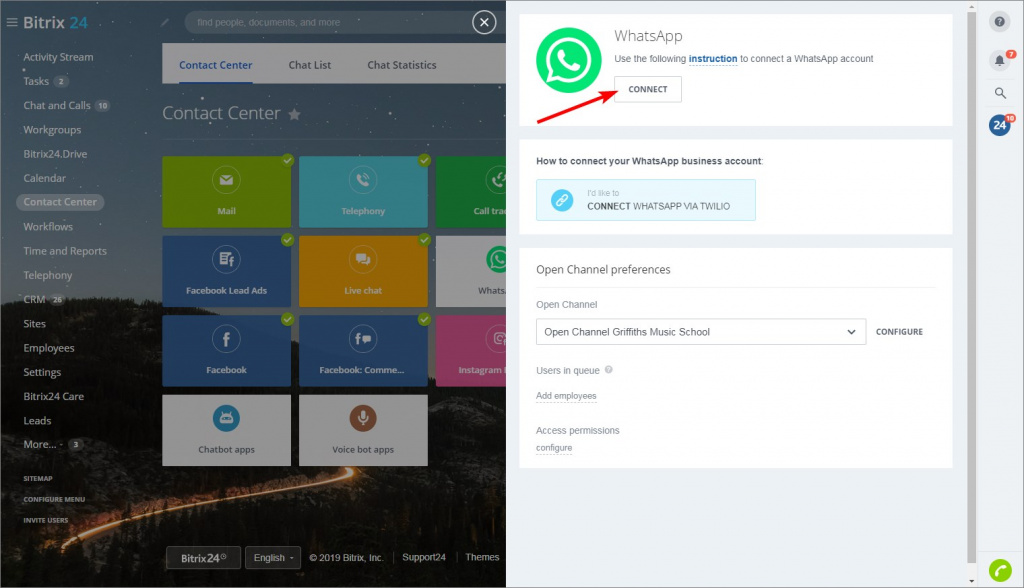
Bạn sẽ cần chỉ định ba tham số khi kết nối WhatsApp: Account SID, Auth Token và Account phone number. Các thông số này có thể được tìm thấy trong bảng điều khiển Twilio.
1. Nó có giá bao nhiêu
Bitrix24 không tính phí cho kết nối WhatsApp. Twilio tính phí cho tin nhắn WhatsApp (thông thường, đó là 0,005 đô la cho mỗi lần) Ngoài ra, Twilio tính phí cho bạn khi thuê số điện thoại.
*Lưu ý: Twilio không cung cấp số điện thoại cho thuê nếu số này thuộc về Nga, Belarus, Kazakhstan, Ukraine.
2. Kết nối WhatsApp
Để kết nối Twilio, bạn cần có tài khoản Twilio. Nếu bạn chưa có tài khoản, bạn cần tạo một tài khoản mới. Bạn cũng sẽ cần xác minh tài khoản của mình trong Twilio và WhatsApp. Thật không may, quá trình xác minh có thể mất một thời gian. Bitrix24 thực sự khuyên bạn nên thuê một số chỉ sau khi tài khoản của bạn được xác minh.
- Nhấp vào Tạo dự án mới
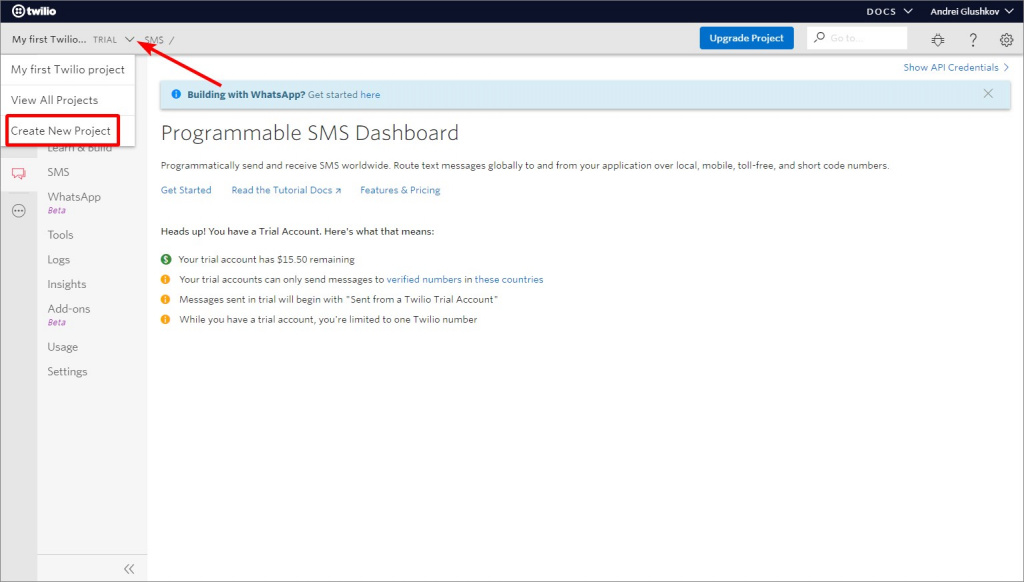
2. Nhấp vào SMS Chatbot
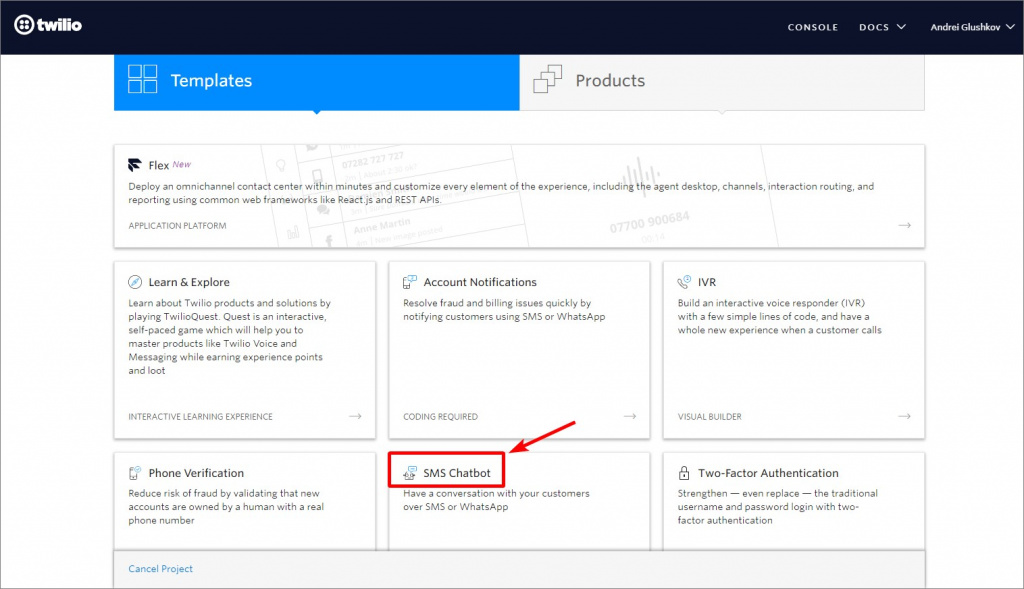
3. Tạo một dự án —> bấm Settings —> General.

Bạn sẽ cần thông tin đăng nhập từ phần API Credentials > LIVE Credentials:
- ACCOUNT SID – ID tài khoản;
- AUTH TOKEN – mã thông báo ủy quyền (nhấp vào biểu tượng con mắt để xem nó).
4. Bạn cần phải có một số thuê. Mở phần Phone Numbers và chọn một số.
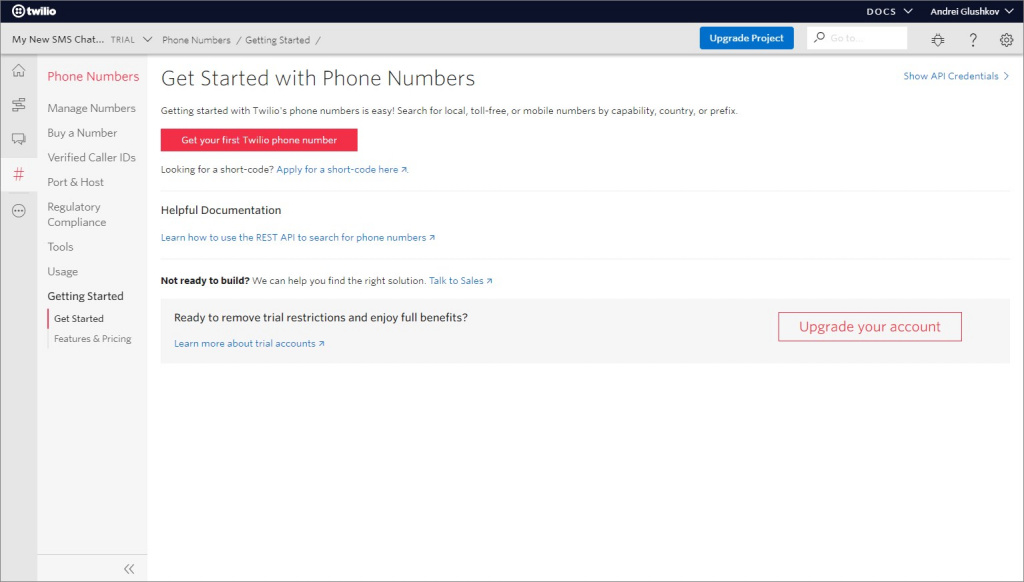
5. Sao chép địa chỉ được chỉ định trong cài đặt kết nối WhatsApp trong Bitrix24 của bạn.
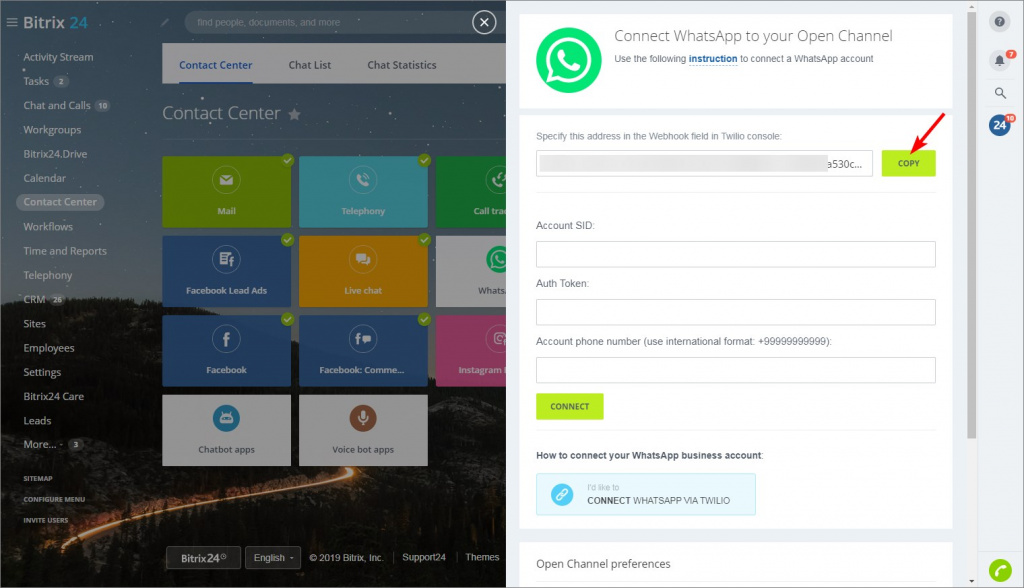
Truy cập phần WhatsApp —> WhatsApp Enabled Senders trong bảng điều khiển Twilio —> chọn số của bạn —> nhấp vào Configure —> dán địa chỉ vào trường А Message Comes In.
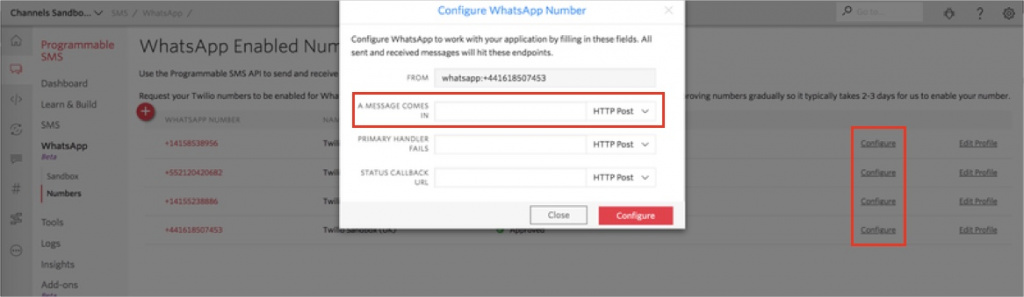
Đảm bảo xác minh tài khoản của bạn trong Twilio và WhatsApp để có thể thấy các số thuê của bạn trong. Đảm bảo xác minh tài khoản của bạn trong Twilio và WhatsApp để có thể thấy các số thuê của bạn trong phần WhatsApp Enabled Senders.
6. Sau đó chỉ định Account SID, Auth Token và Account phone number trong các trường tương ứng của cài đặt kết nối WhatsApp trong Bitrix24 của bạn. Nhấp vào Connect.
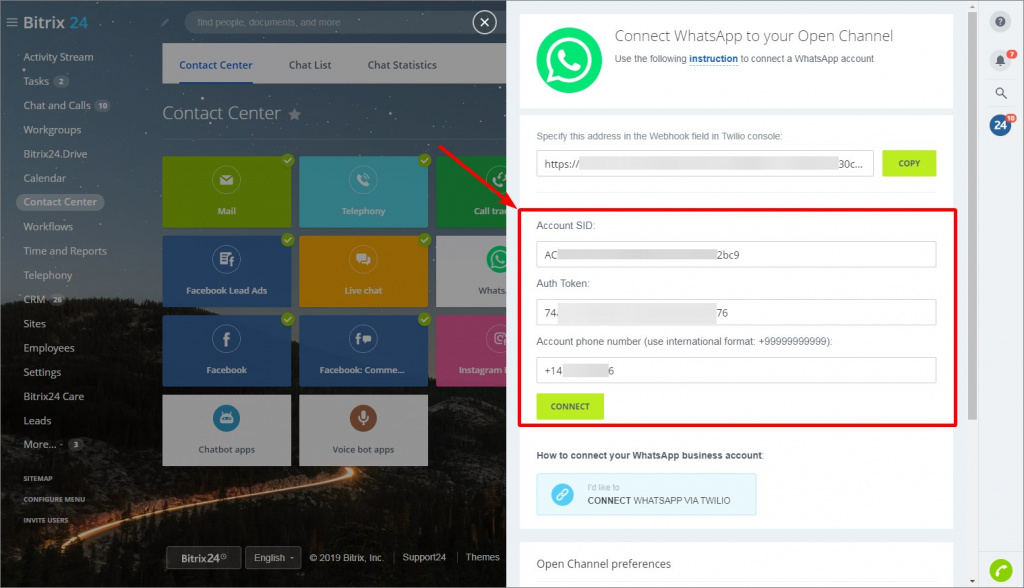
7. WhatsApp được kết nối thành công với Bitrix24 của bạn
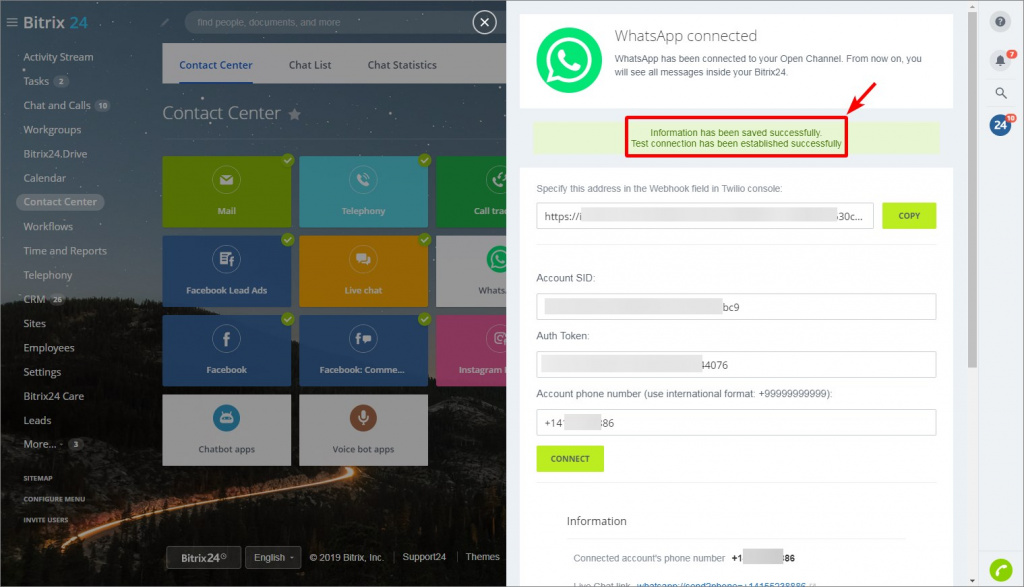
3. Làm thế nào nó hoạt động
Một khách hàng truy cập trang web của bạn với tiện ích trang web Bitrix24 được kết nối và chọn liên hệ với bạn qua WhatsApp.
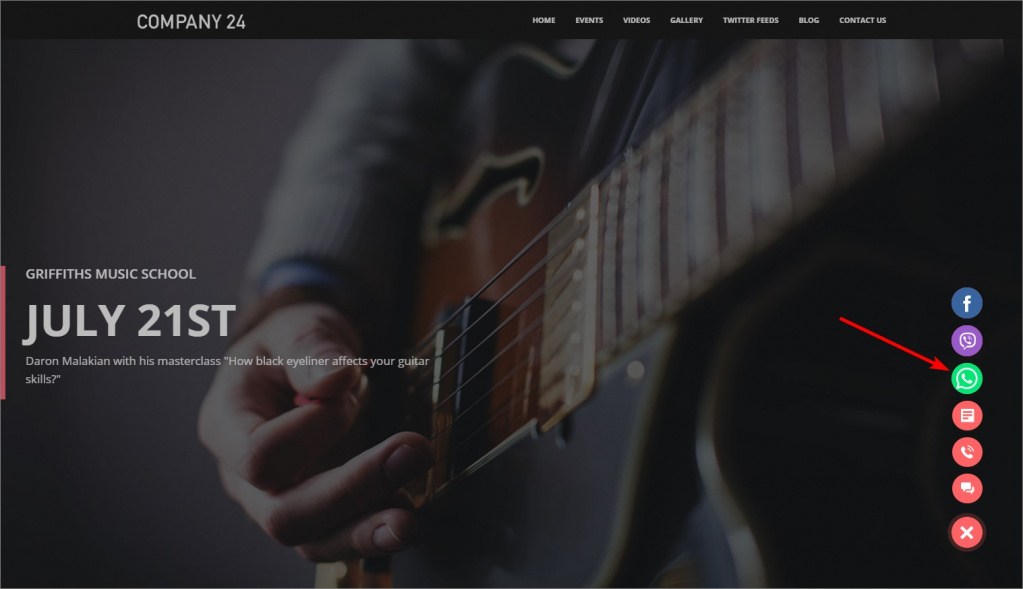
Nếu khách hàng đã cài đặt ứng dụng WhatsApp trên máy tính hoặc sử dụng điện thoại thông minh có cài đặt WhatsApp, anh ấy/cô ấy sẽ tự động được chuyển hướng đến ứng dụng tương ứng và sẽ có thể gửi tin nhắn cho bạn.
Nếu khách hàng không có ứng dụng WhatsApp trên máy tính và nhấp vào nút tiện ích WhatsApp trên trang web của bạn, sẽ không có gì xảy ra. Khách hàng cần cài đặt ứng dụng máy tính để bàn WhatsApp trước hoặc sử dụng điện thoại thông minh của mình.
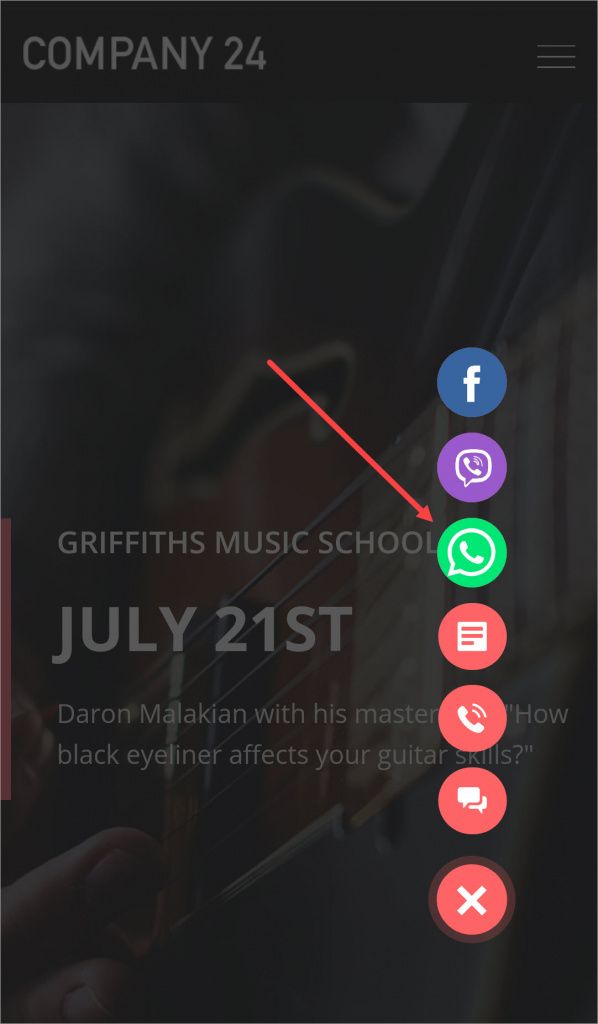
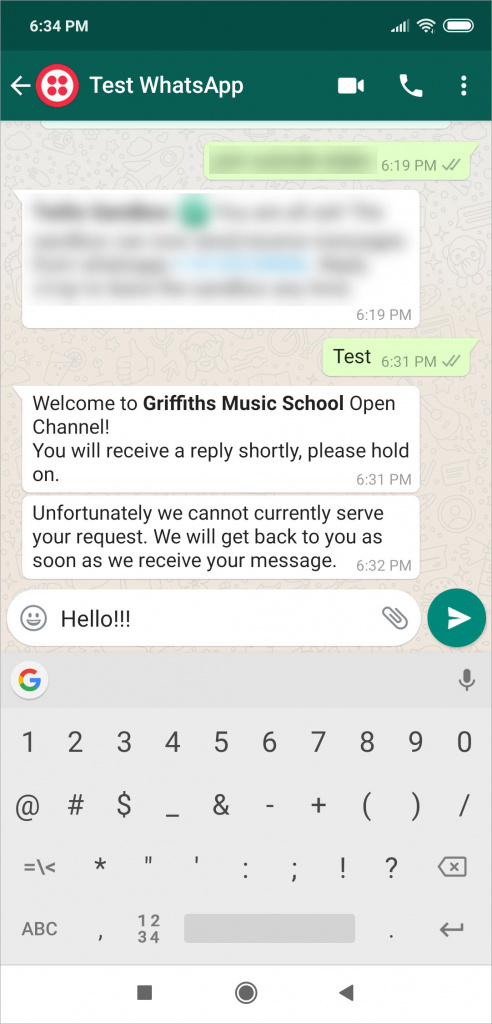
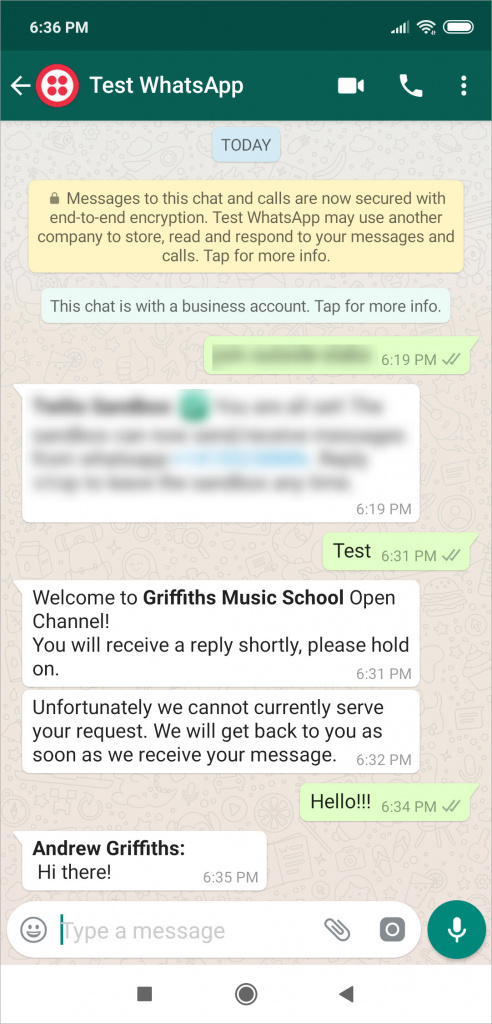
Bạn sẽ nhận được tin nhắn đến trình nhắn tin Bitrix24 của bạn.
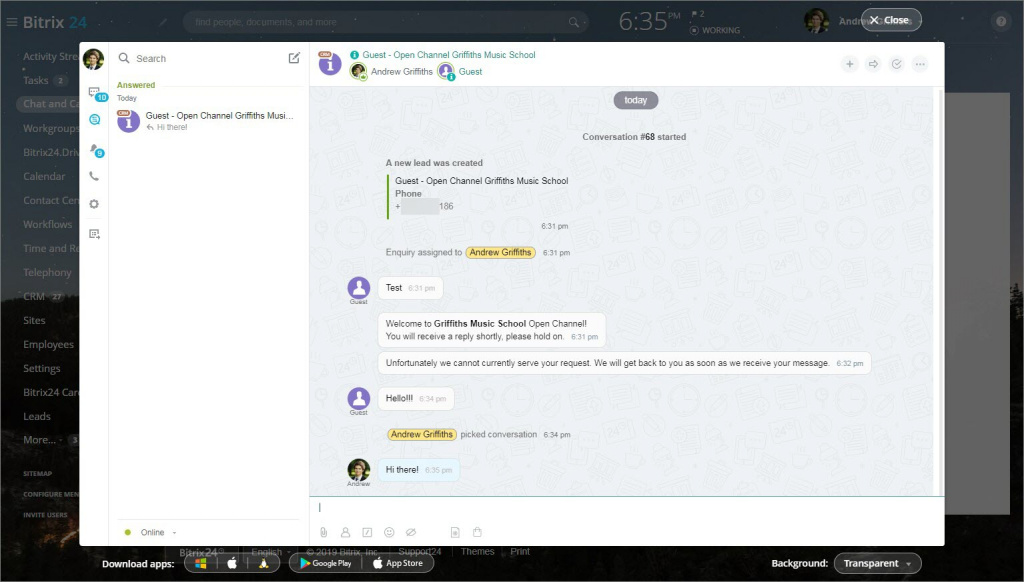
Lưu ý:
- Yêu cầu của khách hàng phải được trả lời trong vòng 24 giờ. Sau 24 giờ, tin nhắn của bạn cho khách hàng sẽ không được gửi.
- WhatsApp hiển thị số điện thoại của khách hàng, do đó, nó tự động được thêm vào thành phần CRM mới được tạo.
- Bạn và người ở đầu bên kia có thể gửi video, hình ảnh và tệp âm thanh.
- Bạn có thể sử dụng số thuê Twilio (số bạn đã chỉ định khi kết nối WhatsApp) trong các chiến dịch tiếp thị của mình. Khách hàng của bạn sẽ có thể liên hệ trực tiếp với bạn qua WhatsApp mà không cần sử dụng tiện ích trang web.
- WhatsApp cấm gửi tin nhắn đến hoặc từ các quốc gia và khu vực sau: Crimea, Cuba, Iran, Bắc Triều Tiên và Syria.
- Bitrix24 không thể ảnh hưởng đến quá trình xác minh tài khoản của bạn vì nó được xác minh bởi Twilio và WhatsApp.


